 ) ao lado do dashboard que deseja
exportar.
) ao lado do dashboard que deseja
exportar. Este tópico contém informações sobre como exportar um dashboard, assim como informações sobre como exportar separadamente seus elementos.
1. Acesse o módulo Data Analytics.
2.
Selecione a opção Galeria de Dashboards e clique em Visualizar
( ) ao lado do dashboard que deseja
exportar.
) ao lado do dashboard que deseja
exportar.
3.
Na janela exibida, clique em Exportar para ( )
no canto superior direito dashboard ou de um dos seus elementos para exportá-lo
(veja abaixo).
)
no canto superior direito dashboard ou de um dos seus elementos para exportá-lo
(veja abaixo).
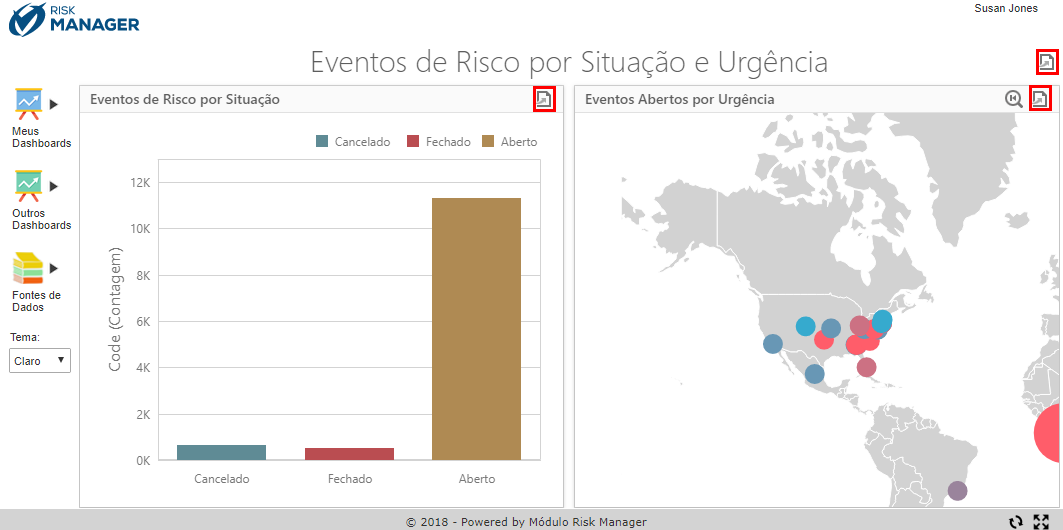
4. Na lista exibida, selecione a opção Exportar para PDF para exportar o dashboard ou o elemento para o formato PDF ou Exportar para imagem para exportá-lo como imagem. Os elementos do dashboard também podem ser exportados para planilhas Excel através da opção Exportar para Excel.
Se você selecionou a opção para exportar o dashboard para formato PDF, o sistema abre uma janela onde você pode especificar os detalhes do arquivo (veja abaixo).
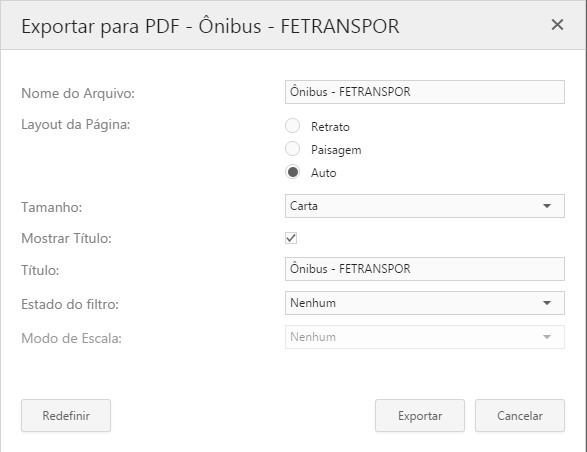
5. No campo Nome do Arquivo, insira um nome para o arquivo. Por padrão, o sistema sugere o título do dashboard ou do elemento como nome do arquivo.
6. No campo Layout de Página selecione a opção de layout desejada.
7. No campo Tamanho, selecione o tamanho da folha do arquivo.
8. Marque o checkbox Mostrar Título para exibir o título do dashboard ou do elemento.
9. No campo Título, insira o título do dashboard ou do elemento que será exibido no arquivo.
10. No campo Estado do Filtro, selecione a opção de exibição dos filtros aplicados no dashboard ou elemento.
11. Clique em Redefinir para restaurar as configurações padrão do arquivo.
12. Clique em Exportar para confirmar. Se desejar sair da operação, clique em Cancelar.
Se você selecionou a opção para exportar para imagem, o sistema abre uma janela onde você pode especificar as configurações do arquivo (veja abaixo).
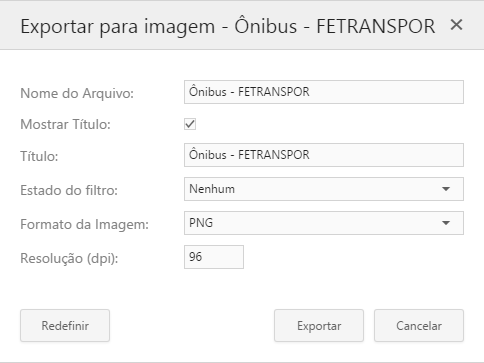
13. No campo Nome do Arquivo, insira um nome para a imagem. Por padrão, o sistema sugere o título do dashboard ou do elemento como nome da imagem.
14. Marque o checkbox Mostrar Título para exibir o título do dashboard ou do elemento.
15. No campo Título, insira o título que será exibido na imagem.
16. No campo Estado do Filtro, selecione a opção de exibição dos filtros aplicados no dashboard ou elemento.
17. No campo Formato da Imagem, selecione o formato em que a imagem será exibida.
18. No campo Resolução (dpi), defina a resolução da imagem, em pontos por polegadas.
19. Clique em Redefinir para restaurar as configurações padrão da imagem.
20. Clique em Exportar para confirmar. Se desejar sair da operação, clique em Cancelar.
Se a opção para exportar para Excel for selecionada, o sistema abre uma janela onde você pode especificar os dados do arquivo (veja abaixo). Esta opção está disponível apenas para elementos.
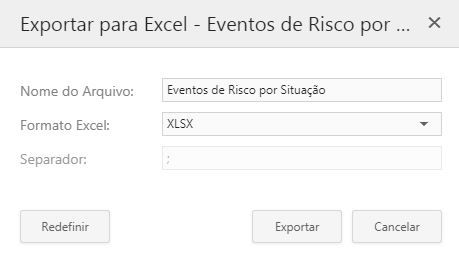
21. No campo Nome do Arquivo, insira um nome para o arquivo. Por padrão, o sistema sugere o título do elemento como o nome da planilha.
22. No campo Formato Excel, selecione o formato da planilha.
23. Insira no campo Separador o caractere delimitador que separa os valores na planilha. Este campo é habilitado somente quando o formato CSV é escolhido no campo anterior.
24. Clique em Redefenir para restaurar as configurações padrão da planilha.
25. Clique em Exportar para confirmar. Se desejar sair da operação, clique em Cancelar.
O dashboard ou elemento é exportado com o formato e especificações definidos.